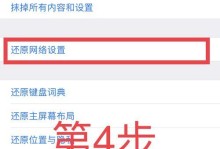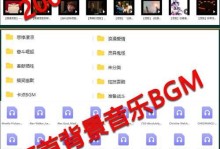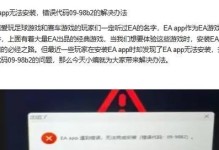亲爱的电脑用户们,你们有没有遇到过这样的情况:打开电脑,突然发现右下角那个熟悉的网络连接图标不见了?是不是瞬间感觉像失去了方向,心里直发慌?别担心,今天就来和大家聊聊这个让人头疼的小问题,让我们一起揭开电脑网络连接消失的神秘面纱!
一、网络连接图标消失的常见原因
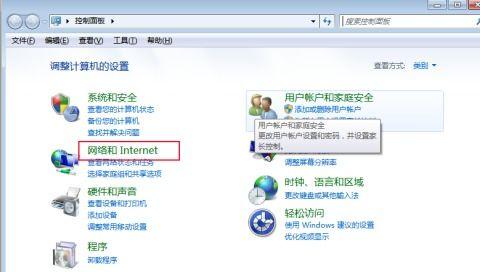
1. 系统设置问题:有时候,网络连接图标消失只是因为系统设置出了点小差错。比如,不小心关闭了通知区域图标的显示,或者设置了自动隐藏图标。
2. 网络适配器驱动程序问题:驱动程序是电脑和网络之间沟通的桥梁,如果驱动程序出现问题,网络连接图标自然也就消失了。
3. 病毒或恶意软件:有时候,病毒或恶意软件会干扰电脑的正常运行,导致网络连接图标消失。
4. 硬件故障:虽然这种情况比较少见,但也不能排除硬件故障导致网络连接图标消失的可能性。
二、解决网络连接图标消失的方法
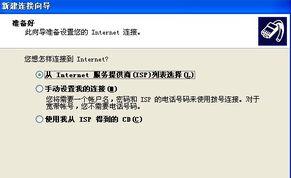
1. 检查系统设置:
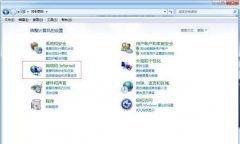
- 打开控制面板,点击“网络和共享中心”。
- 点击“更改适配器设置”。
- 右键单击网络连接图标,选择“属性”。
- 在“属性”窗口中,找到“通用”选项卡,确保“显示通知区域图标”选项已被选中。
- 如果这个选项没有被选中,勾选上即可。
2. 重新安装网络适配器驱动程序:
- 按下Win键 R键,打开运行对话框。
- 输入devmgmt.msc,打开设备管理器。
- 找到网络适配器,右键单击,选择“卸载设备”。
- 重启电脑,系统将自动安装这个设备的新驱动程序。
3. 使用金山毒霸修复:
- 打开金山毒霸,点击右下方的百宝箱。
- 找到百宝箱常用工具栏中的电脑医生”。
- 在弹出的页面中输入“电脑网络图标不见了”,进行方案搜索。
- 选择电脑医生提供的解决方案中符合我们情况的那个,点击打开。
- 点击“立即修复”,遇到弹窗提示点击确定即可。
- 最后自动修复结束,点击完成”。
4. 检查病毒或恶意软件:
- 使用杀毒软件对电脑进行全面扫描,查杀病毒或恶意软件。
5. 硬件故障排查:
- 如果以上方法都无法解决问题,可能是硬件故障导致的。这时,建议联系专业维修人员进行检查和维修。
三、预防网络连接图标消失的小技巧
1. 定期更新电脑操作系统和驱动程序。
2. 安装可靠的杀毒软件,定期对电脑进行病毒扫描。
3. 不要随意下载和安装来历不明的软件。
4. 注意电脑的散热,避免因过热导致硬件故障。
5. 定期备份重要数据,以防万一。
亲爱的电脑用户们,网络连接图标消失虽然让人头疼,但只要我们掌握了正确的方法,就能轻松解决。希望这篇文章能帮助到你们,让你们不再为这个问题而烦恼!